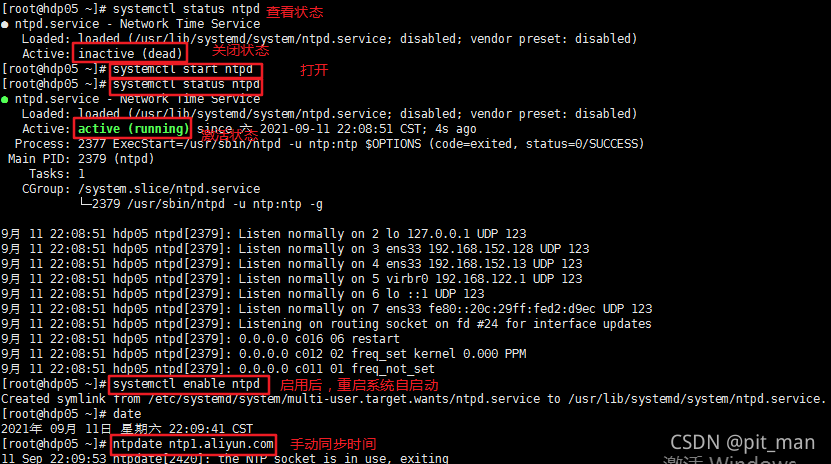CentOS7系统安装后的基本配置
- 1. 修改主机名
- 2. 网络配置
- 3. 配置防火墙和SELinux
- 4. 更换国内Yum源
- 5. 配置系统时间同步
1. 修改主机名
方法一:hostname命令
一次性修改,重启后恢复

切换用户或重新打开终端就可以看到主机名已经修改,重启系统后恢复。
方法二:hostnamectl命令
永久修改,会修改/etc/hostname的内容
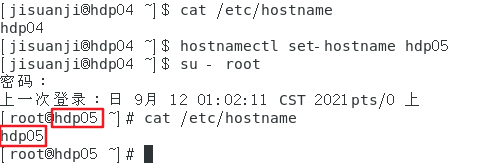
方法三:修改主机名配置文件(需要重启,永久修改)
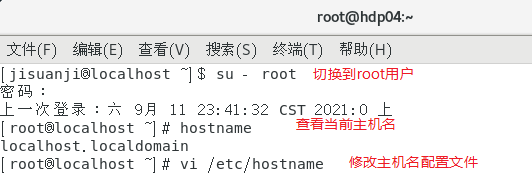
主机名配置文件中写入主机名:
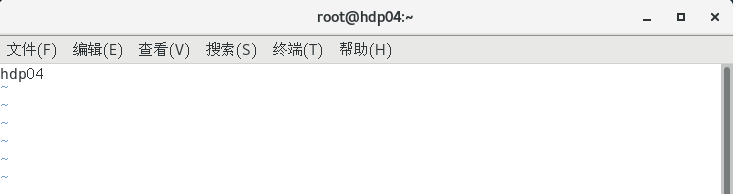
2. 网络配置
进到桌面后,再桌面点击右键,选择最下面“打开终端”,如下:
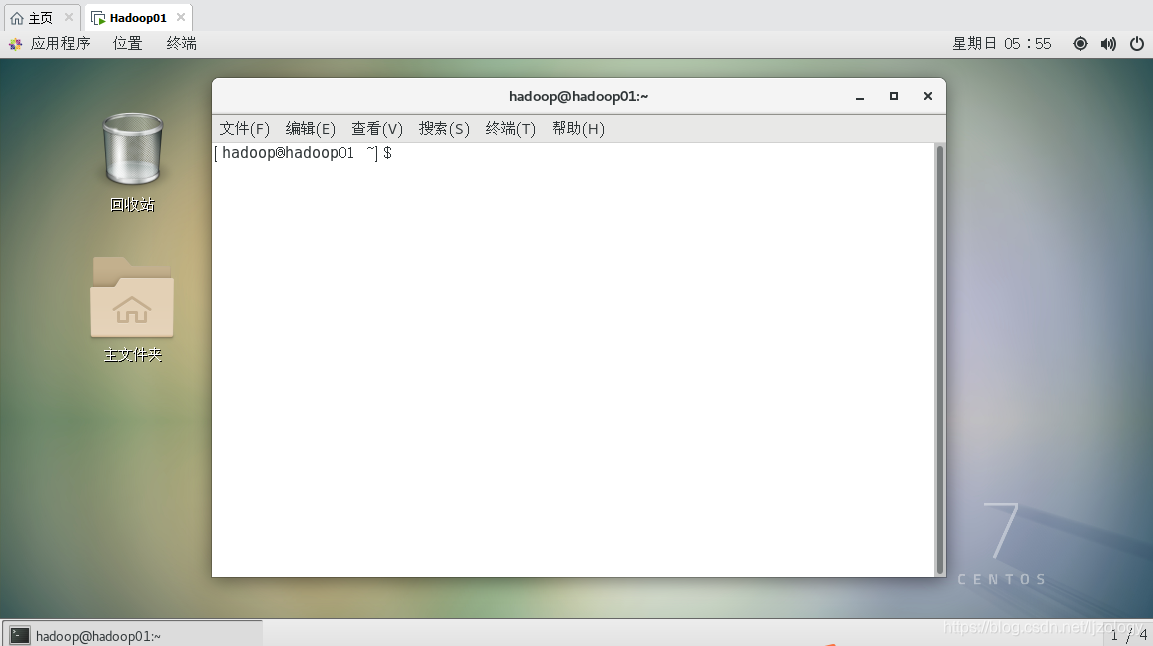
检查是否root用户登录,如果不是,则在终端输入:su root切换到root用户
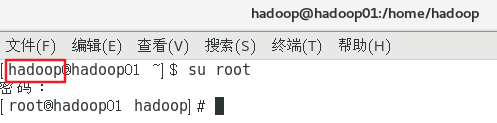
点击VMware的“编辑”->“虚拟网络编辑器”,打开如下界面:
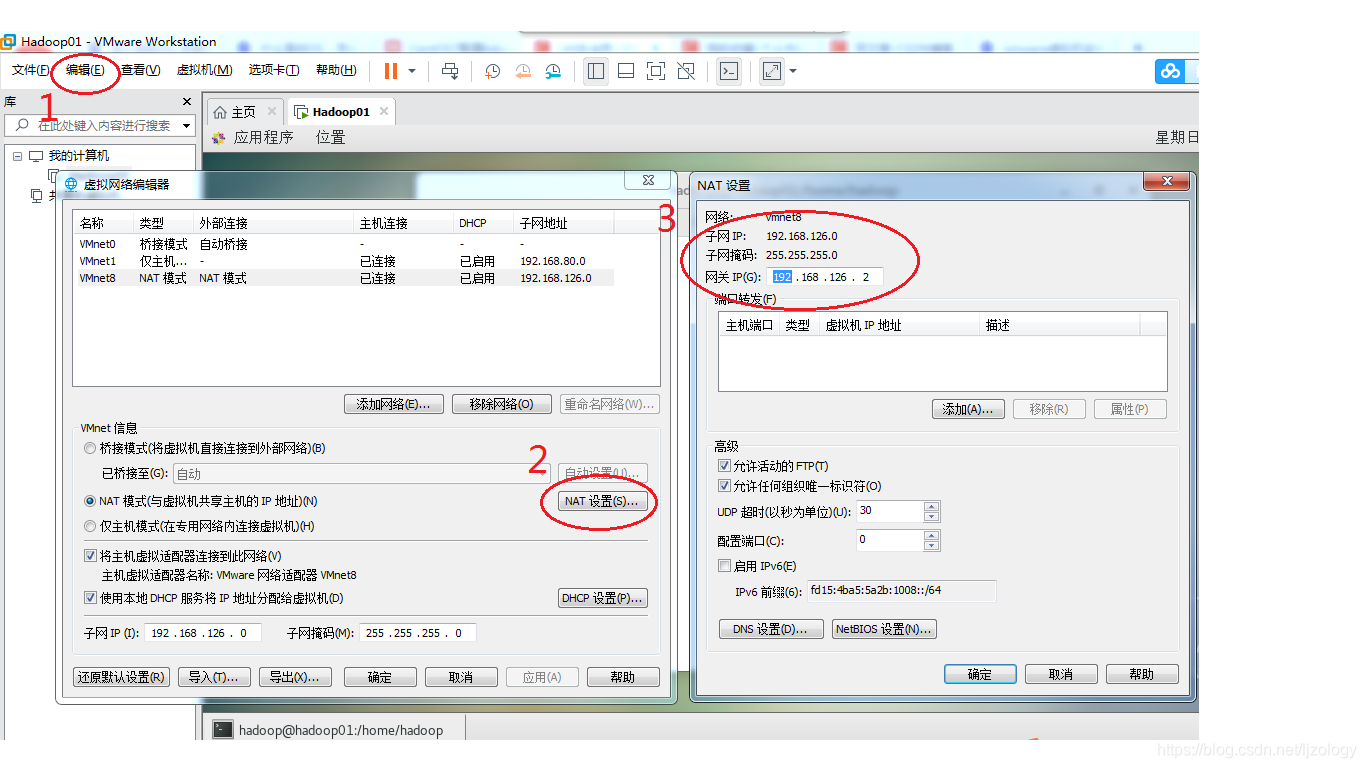
可看到VMnet8的网关:192.168.126.2(每个人的不一样)
由此可确定网络配置的ip、网关、子网掩码
网关:192.168.126.2
ip:192.168.126.3-254中的任一个
子网掩码:255.255.255.0
然后通过vi编辑器修改/etc/sysconfig/network-scripts/ifcfg-ens33,命令:
vi /etc/sysconfig/network-scripts/ifcfg-ens33
修改内容如下:
TYPE=Ethernet
BOOTPROTO=static
ONBOOT=yes
NAME=ens33
DEVICE=ens33
IPADDR=192.168.126.11
GATEWAY=192.168.126.2
NETMASK=255.255.255.0
DNS1=192.168.126.2
修改完以后重启网络:
systemctl network restart
查看虚拟机ip,centos7默认用的网络是ens33,说明修改成功:
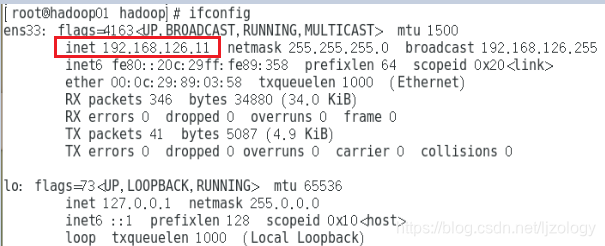
3. 配置防火墙和SELinux
防火墙(firewalld)和 SELinux 的存在是 Linux 安全可靠的原因之一,也是对于系统安全来说很重要的一道防线,所以在生产环境中一定不能关闭防火墙和 SELinux。但是为了实验方便,可以暂时先关闭防火墙和 SELinux,待我们熟悉防火墙和 SELinux 的操作后再开启它们。
## 首先查看 firewalld 的状态
[root@hdp05 ~]# systemctl status firewalld
## 停止 firewalld 服务
[root@hdp05 ~]# systemctl stop firewalld
## 禁用 firewalld 服务,下次开机后不会启动
[root@hdp05 ~]# systemctl disable firewalld
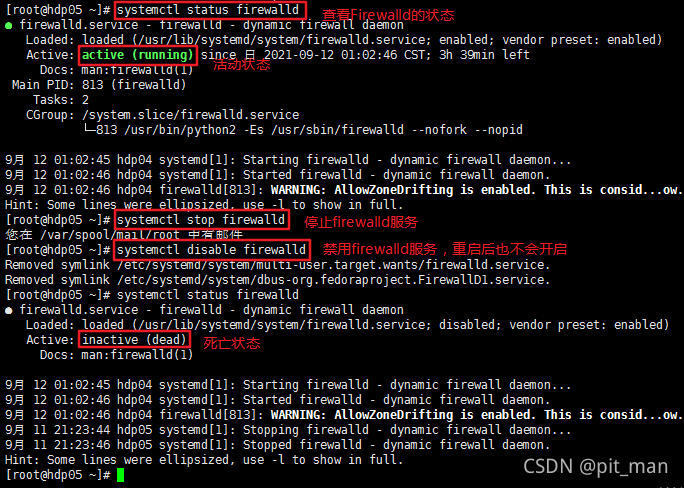
SELinux(Security-Enhanced Linux) 是美国国家安全局(NSA)对于强制访问控制的实现,是 Linux历史上最杰出的新安全子系统。禁用 SELinux 服务,命令如下:
## 首先通过 getenforce 命令查看 SELinux 的状态
[root@hdp05 ~]# getenforce
Enforcing
## 通过修改配置文件类禁用 SELinux 服务
## SELinux 的配置文件为 /etc/selinux/config
## 修改配置文件中的 SELINUX=enforcing 为 SELINUX=disabled
[root@hdp05 ~]# vi /etc/selinux/config
SELINUX=disabled
SELINUXTYPE=targeted
## 修改配置文件后需要重启后才能生效
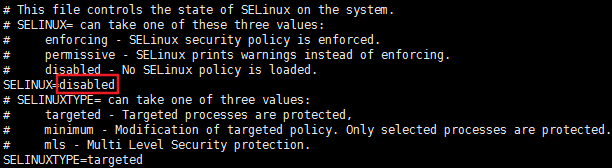
重启之后的状态:

4. 更换国内Yum源
Yum 是一个软件包管理工具,主要用于添加、删除、更新 RPM 包,并自动解决软件包之间的依赖关系,方便系统更新及软件管理。Yum 可以通过软件仓库(repository)进行软件的下载、安装等,软件仓库可以是一个 HTTP 或 FTP 站点,也可以是一个本地软件池,软件仓库可以有多个。
在 Yum 的资源库中,会包括 RPM 的头信息(header),头信息中包括软件的功能描述、依赖关系等。通过分析这些信息,Yum 可以计算出依赖关系并进行相关的升级、安装、删除等操作。由于 CentOS 中默认的 Yum 源的服务器在国外,所以在国内的访问速度非常慢甚至连接不上。我们可以将默认的 Yum 源更换为国内 Yum 源,如阿里巴巴镜像源、清华镜像源等。
Yum源的配置文件在/etc/yum.repos.d/下,其中重要的是这两个:

## 首先备份默认的 Yum 源文件,Linux 没有回收站,删除的文件就找不回来了
[root@hdp05 ~]# mv /etc/yum.repos.d/CentOS-Base.repo /etc/yum.repos.d/CentOS-Base.repo.backup
## 然后下载国内阿里巴巴开源镜像站提供的 Yum 源配置文件
[root@hdp05 ~]# curl -o /etc/yum.repos.d/CentOS-Base.repo http://mirrors.aliyun.com/repo/Centos-7.repo
## 下载完成后清除一下缓存,再检查一下 Yum 源是否可用
[root@hdp05 ~]# yum clean all
[root@hdp05 ~]# yum repolist
## 至此 Yum 源已经更换完成,可以尝试下载安装一个 vim 编辑器
[root@hdp05 ~]# yum install vim
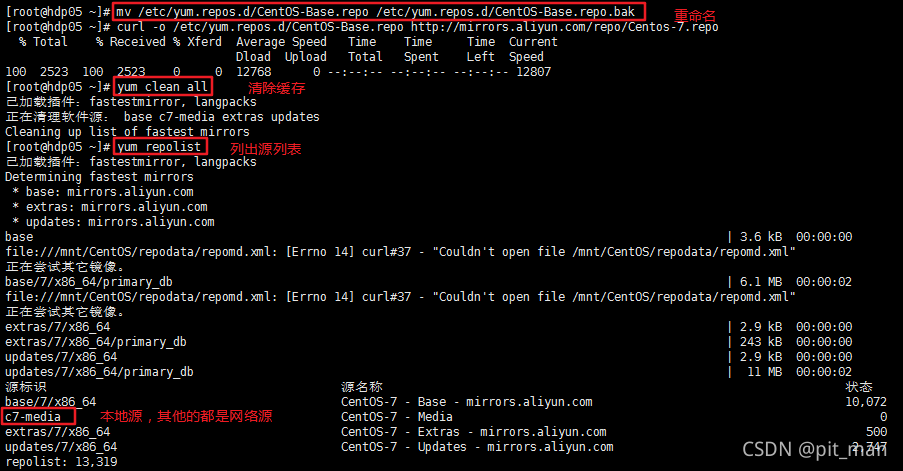
5. 配置系统时间同步
时间同步在计算机网络中是非常重要的,计算机中的很多服务都需要时间同步才可以正常有序地运行,所以我们有必要在系统中使用NTP 来进行时间同步,使网络内所有设备的时间保持一致,从而使设备能够支持基于统一时间的多种应用。对于运行 NTP 的本地系统来说,既可以接收来自其他时间源的同步,又可以作为时间源同步其他的时间,并且可以和其他设备互相同步,命令如下:
## 首先确认系统可以联网:
[root@hdp05 ~]# ping www.baidu.com
PING www.a.shifen.com (39.156.66.18) 56(84) bytes of data.
64 bytes from 39.156.66.18 (39.156.66.18): icmp_seq=1 ttl=128 time=21.1 ms
64 bytes from 39.156.66.18 (39.156.66.18): icmp_seq=2 ttl=128 time=18.9 ms
## 安装 NTP 时间同步服务
[root@hdp05 ~]# yum install -y ntp
## 在配置文件中注释默认的时间服务器并添加阿里云提供的时间服务器
[root@hdp05 ~]# vim /etc/ntp.conf
#server 0.centos.pool.ntp.org iburst
#server 1.centos.pool.ntp.org iburst
#server 2.centos.pool.ntp.org iburst
#server 3.centos.pool.ntp.org iburst
server ntp1.aliyun.com
## 修改完配置文件后,启动 ntpd 服务,并配置为开机自启动
[root@hdp05 ~]# systemctl restart ntpd
[root@hdp05 ~]# systemctl enable ntpd
## 手动进行时间同步
[root@hdp05 ~]# ntpdate ntp1.aliyun.com
## 同步系统时间到硬件时间
[root@hdp05 ~]# hwclock --systohc